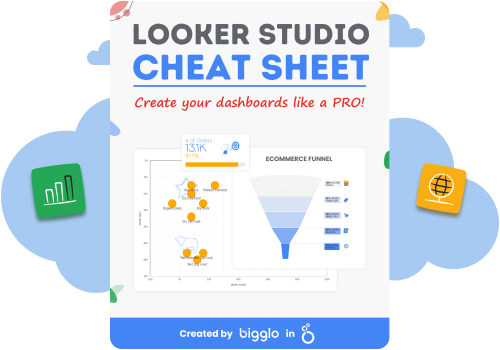Co to jest Google Meet?
Google Meet to internetowe narzędzie do prowadzenia wideokonferencji i spotkań online dla osób prywatnych oraz firm. Można z niego korzystać za darmo, a także w ramach pakietu Google Workspace.
Jakie zastosowanie ma Google Meet w biznesie?
Google Meet to aplikacja do wideokonferencji i komunikacji wideo, która oferuje szereg funkcji przydatnych w biznesie.
- Komunikacja z klientami: Google Meet umożliwia firmom łatwą i wygodną komunikację z klientami za pośrednictwem połączeń wideo i udostępniania ekranu.
- Zdalne spotkania: Google Meet umożliwia zespołom z różnych lokalizacji odbywanie spotkań online, co pozwala na oszczędność czasu i pieniędzy związanych z podróżami.
- Współpraca: Google Meet umożliwia udostępnianie ekranu, co pozwala na wspólną pracę nad projektami i dokumentami.
- Prezentacje: Google Meet umożliwia udostępnianie prezentacji, co pozwala na prowadzenie szkoleń i prezentacji dla klientów i pracowników.
- Nagraj spotkanie: Spotkania w Google Meet można nagrywać, co pozwala na ich późniejsze przeglądanie i udostępnianie.
Google Meet jest łatwy w użyciu i dostępny na różnych urządzeniach, co sprawia, że jest idealnym narzędziem dla firm, które chcą poprawić komunikację i współpracę.
Jak korzystać z Google Meet?
- Zaloguj się na konto Google. Jeśli nie masz konta, możesz je utworzyć za darmo.
- Przejdź do strony głównej Google Meet.
- Kliknij przycisk „Rozpocznij spotkanie”.
- Wybierz opcję „Dołącz do spotkania” lub „Utwórz spotkanie”.
- Jeśli dołączasz do spotkania, wprowadź kod spotkania.
- Jeśli tworzysz spotkanie, wybierz datę i godzinę spotkania, a następnie kliknij przycisk „Utwórz spotkanie”.
- Po dołączeniu do spotkania zobaczysz okno spotkania. W oknie spotkania znajdziesz przyciski umożliwiające wyłączanie i włączanie mikrofonu i kamery, udostępnianie ekranu oraz czatowanie z innymi uczestnikami.
Aby dowiedzieć się więcej, odwiedź Centrum pomocy Google Meet.
Ile kosztuje Google meets?
Google Meet to usługa wideokonferencji, która jest częścią pakietu Google Workspace. Jest dostępna w trzech różnych wersjach: Basic, Business i Enterprise. Wersja Basic jest bezpłatna i pozwala na spotkania z maksymalnie 100 uczestnikami i limitem czasu 60 minut. Wersja Business kosztuje 6 USD za użytkownika miesięcznie i pozwala na spotkania z maksymalnie 150 uczestnikami i limitem czasu 24 godziny. Wersja Enterprise kosztuje 12 USD za użytkownika miesięcznie i pozwala na spotkania z maksymalnie 250 uczestnikami i limitem czasu 30 godzin. Wszystkie wersje Google Meet oferują takie funkcje, jak udostępnianie ekranu, nagrywanie spotkań i czat.
Co daje funkcja Google Meet utwórz spotkanie?
Funkcja Google Meet utwórz spotkanie umożliwia organizowanie i prowadzenie wideokonferencji z innymi osobami za pośrednictwem internetu. Jest to wygodne i łatwe w użyciu narzędzie, które pozwala na komunikację z dowolnego miejsca na świecie, o ile tylko masz dostęp do internetu i urządzenia z kamerą i mikrofonem. Aby utworzyć spotkanie w Google Meet, wystarczy wykonać kilka prostych kroków:
- Zaloguj się do swojego konta Google.
- Otwórz aplikację Google Meet.
- Kliknij przycisk „+ Nowe spotkanie”.
- Wybierz opcję „Utwórz spotkanie”.
- Podaj nazwę spotkania.
- Wybierz datę i godzinę spotkania.
- Dodaj uczestników spotkania, wpisując ich adresy e-mail.
- Kliknij przycisk „Zapisz”.
Po utworzeniu spotkania otrzymasz link do spotkania, który możesz wysłać uczestnikom. Uczestnicy mogą dołączyć do spotkania, klikając w link i wpisując swój adres e-mail. Google Meet oferuje wiele przydatnych funkcji, takich jak udostępnianie ekranu, nagrywanie spotkania, czatowanie i głosowanie. Dzięki temu możesz prowadzić skuteczne i produktywne spotkania online.
Jak w Google Meet włączyć nagrywanie?
Aby włączyć nagrywanie w Google Meet, należy wykonać następujące kroki:
- Zaloguj się do swojego konta Google.
- Przejdź do strony głównej Google Meet.
- Kliknij przycisk „Utwórz spotkanie”.
- W polu „Nazwa spotkania” wpisz nazwę spotkania.
- W polu „Opis spotkania” wpisz opis spotkania.
- Kliknij przycisk „Dalej”.
- W sekcji „Opcje spotkania” kliknij przycisk „Włącz nagrywanie”.
- Kliknij przycisk „Utwórz spotkanie”.
Po rozpoczęciu spotkania nagrywanie będzie włączone automatycznie. Po zakończeniu spotkania nagranie będzie dostępne w sekcji „Nagrania” na stronie głównej Google Meet.
Co daje funkcja Google Meet Download?
Funkcja Google Meet Download pozwala użytkownikom nagrywać i pobierać spotkania Google Meet w formacie MP4. Pliki MP4 można odtwarzać na dowolnym urządzeniu obsługującym ten format, co ułatwia dzielenie się nagraniami z innymi osobami. Funkcja ta jest szczególnie przydatna dla osób, które chcą zachować ważne spotkania do późniejszego wykorzystania lub dla osób, które chcą udostępniać nagrania innym osobom, które nie mogły uczestniczyć w spotkaniu na żywo.
Czy Google Meet trzeba instalować?
Nie, Google Meet nie wymaga instalacji oprogramowania na komputerze. Jest to usługa oparta na przeglądarce, co oznacza, że można do niej uzyskać dostęp za pomocą dowolnej przeglądarki internetowej, takiej jak Chrome, Firefox, Safari czy Edge. Wystarczy otworzyć stronę Google Meet i zalogować się na swoje konto Google.
Google Meet jest dostępny również w formie aplikacji mobilnej, która można pobrać na urządzenia z systemem Android lub iOS. Aplikacja mobilna oferuje dodatkowe funkcje, takie jak możliwość dołączania do spotkań za pomocą kodu lub linku, a także udostępnianie ekranu.